Các chủ đề liên quan
[Guest Network Pro] Làm thế nào để thiết lập Guest Portal?
Giới thiệu
- Giới thiệu tính năng
- Cài đặt Guest Portal
Guest Portal là gì?
Guest Portal là cổng mạng chuyên dụng dành cho khách truy cập, cung cấp kết nối Wi-Fi riêng biệt từ mạng chính. Cổng này có trang đích tùy chỉnh, nơi các địa điểm có thể hiển thị thương hiệu của họ, tải lên hình ảnh được cá nhân hóa và thiết lập các điều khoản dịch vụ. Công cụ này không chỉ nâng cao điểm tương tác kỹ thuật số đầu tiên của khách mà còn cung cấp các tùy chọn bảo mật như bảo vệ bằng mật khẩu, đảm bảo trải nghiệm duyệt web an toàn và có thương hiệu.
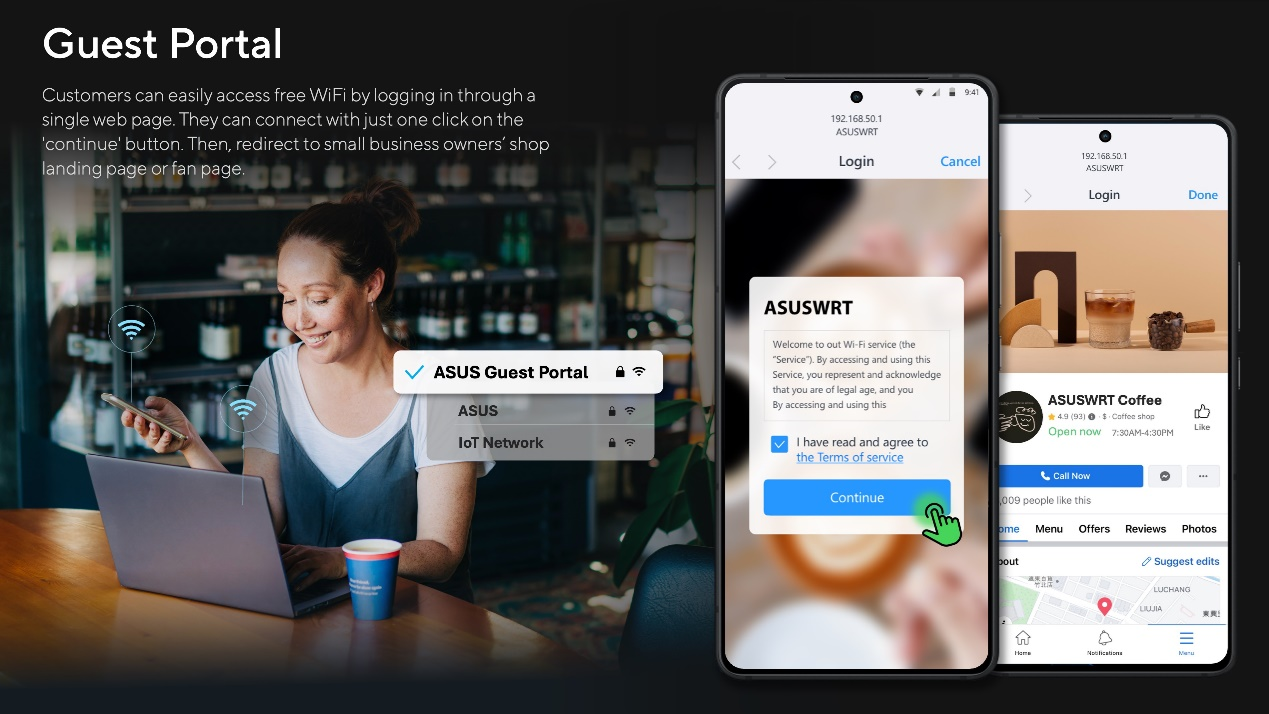
Tại sao chúng ta cần Guest Portal?
Guest Portal rất quan trọng để duy trì tính toàn vẹn của mạng và quản lý quyền truy cập của khách. Nó bảo vệ mạng chính bằng cách cô lập lưu lượng truy cập của khách và cho phép người quản trị kiểm soát việc sử dụng băng thông, đặt lịch truy cập Wi-Fi và thực thi các chính sách truy cập một lần. Điều này đảm bảo việc sử dụng mạng hiệu quả và bảo mật, đồng thời đóng vai trò là cơ chế xây dựng thương hiệu mạnh mẽ để thu hút khách và xây dựng nhận diện thương hiệu.
Ghi chú:
1. Tính năng này yêu cầu nâng cấp bộ định tuyến ASUS của bạn lên phiên bản firmware 3.0.0.6.102_34312 trở lên.
2. Số lượng kết nối Cổng thông tin hoạt động đồng thời tối đa bị giới hạn ở mức 1.
3. Ở Chế độ AP, không thể sử dụng Cổng thông tin khách.
4. Bắt đầu từ phiên bản phần mềm 3.0.0.6.102_35404, tên sẽ thay đổi từ [Guest Network Pro] thành [Network].
Bạn có thể thiết lập bộ định tuyến ASUS của mình thông qua Giao diện người dùng web hoặc ứng dụng Bộ định tuyến ASUS.
ASUS Router Web GUI
Bước 1: Kết nối thiết bị của bạn (máy tính xách tay hoặc điện thoại) với bộ định tuyến thông qua kết nối có dây hoặc WiFi và nhập IP LAN của bộ định tuyến hoặc URL bộ định tuyến http://www.asusrouter.com vào GUI WEB.
Bước 2: Nhập tên người dùng và mật khẩu đăng nhập vào trang đăng nhập rồi nhấp vào [Sign In]].
Bước 3: Đi tới [Guest Network Pro] > [Guest Portal].
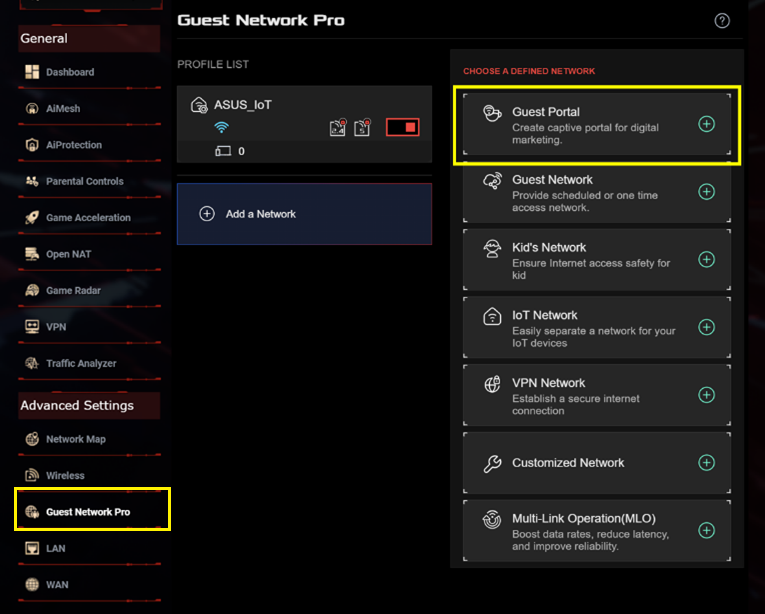
Bước 4: Nhập các thiết lập cần thiết và nhấp vào [Apply] để hoàn tất.
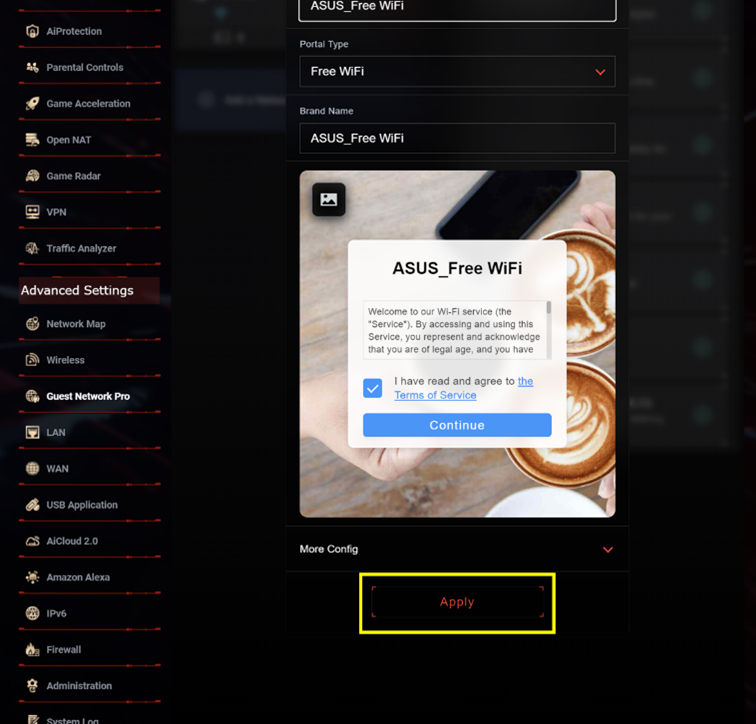
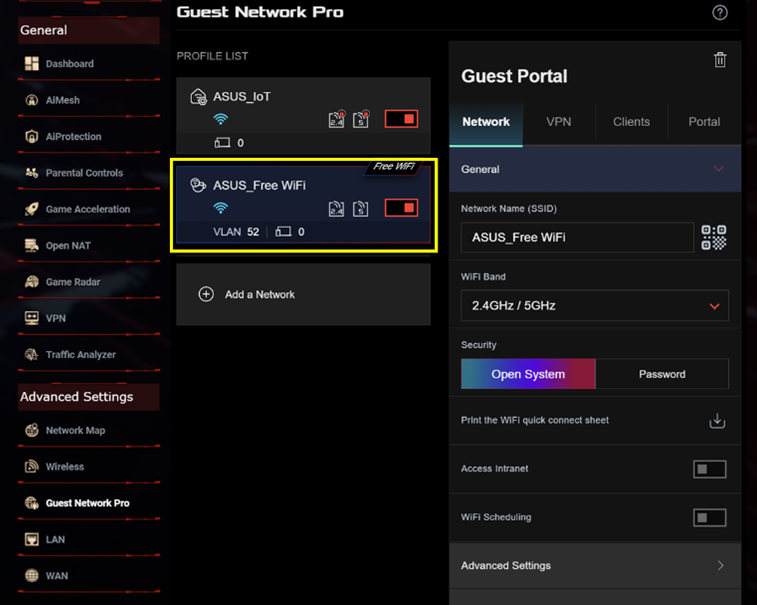
ASUS Router App
Bước 1: Đăng nhập vào ứng dụng và nhấp vào [ Settings ] > [ Guest Network Pro ] >biểu tượng [ + ].

Bước 2: Nhấp vào [Guest Portal], nhập các thiết lập cần thiết và nhấp vào [Apply ] để hoàn tất.

Làm thế nào để tải (Tiện ích / Phần mềm)?
Bạn có thể tải xuống trình điều khiển, phần mềm, phần mềm và hướng dẫn sử dụng mới nhất trong Trung tâm tải xuống ASUS.
Nếu bạn cần thêm thông tin về Trung tâm tải xuống ASUS, vui lòng tham khảo liên kết này.